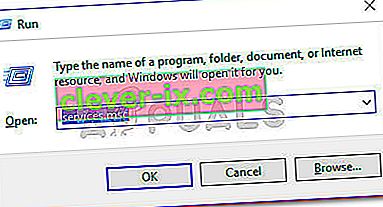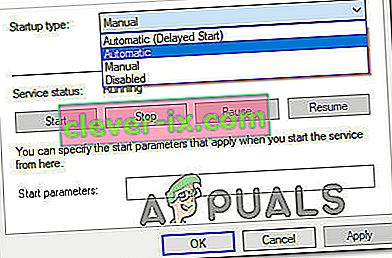Nous recevons de plus en plus de rapports d'utilisateurs rencontrant des erreurs «Hi-Rez Studios Authenticate and Update Service» . L'erreur apparaît soit au lancement, soit pendant le processus d'installation avec des jeux comme Smite, Paladin et quelques autres jeux multijoueurs.
Quelles sont les causes de l'erreur du service d'authentification et de mise à jour Hi-Rez Studios?
Après avoir étudié le problème et examiné divers rapports d'utilisateurs, nous avons découvert quelques scénarios susceptibles de déclencher ce type d'erreur:
- Le service d'authentification HiRez est défectueux - La plupart du temps, cette erreur se produit car l'application de jeu n'est pas en mesure de démarrer le service. Cela peut être résolu en désinstallant HiRezService et en le réinstallant via le dossier de l'application.
- Le service d'authentification HiRez doit être démarré manuellement - Cela se produit généralement pendant la phase d'installation du jeu. Dans ce cas, HiRezService doit être démarré à partir de l'écran Services.
- L'authentification HiRez est empêchée de fonctionner par une suite de sécurité tierce - Certaines suites de sécurité (Bullguard est la plus signalée) seront surprotectrices avec votre système et empêcheront HiRezService de communiquer avec le serveur de jeu.
Comment réparer l'erreur du service d'authentification et de mise à jour Hi-Rez Studios
Si vous avez du mal à résoudre une erreur de jeu liée au service d'authentification et de mise à jour de Hi-Rez Studios, cet article vous fournira une série d'étapes de dépannage. Ci-dessous, vous trouverez une liste de méthodes que d'autres utilisateurs dans une situation similaire ont utilisées pour résoudre ou contourner le problème.
Pour de meilleurs résultats, commencez par la première méthode et descendez en suivant chaque série d'étapes jusqu'à ce que vous rencontriez un correctif qui vous permet de résoudre l' erreur du service d'authentification et de mise à jour de Hi-Rez Studios . Commençons!
Méthode 1: réinstaller HiRezService à partir du dossier du jeu
Si vous obtenez cette erreur lorsque vous essayez d'exécuter l'application Pre-Req qui est utilisée pour lancer Smite ou Paladin, il y a de fortes chances que le problème soit lié à un problème assez commun qui provoque un dysfonctionnement de HiRezService.
Dans ce cas, la solution consiste à désinstaller HiRezService puis à le réinstaller à partir du dossier de l'application de jeu. Voici un guide rapide sur la façon de procéder:
- Accédez au dossier de votre application de jeu et accédez au dossier Binaires> Redist .
Remarque: si vous exécutez votre jeu via Steam, accédez àC: \ Program Files (x86) \ Steam \ steamapps \ common \ * Dossier de jeu * \ Binaries \ Redist . Gardez à l'esprit que * Game Folder * n'est qu'un espace réservé du jeu qui affiche le message d'erreur.
- Double-cliquez sur HiRezService et vous serez invité à désinstaller tous les fichiers associés. Appuyez sur Oui pour terminer la désinstallation.
- Une fois la désinstallation terminée, fermez l'invite et réexécutez l'application de pré-demande utilisée pour démarrer le jeu.
- Le HiRezService sera automatiquement réinstallé et votre jeu devrait commencer sans Studios Salut-Authentifier et mise à jour Rez service erreur.
Si cette méthode n'a pas été efficace ou si vous obtenez l'erreur lors de la tentative d'installation du jeu, passez à la méthode suivante ci-dessous.
Méthode 2: démarrage manuel du service d'authentification et de mise à jour Hi-Rez Studios
Si l' erreur d' authentification et de mise à jour de Hi-Rez Studios vous empêche d'installer complètement le jeu, vous pourrez peut-être contourner le problème en démarrant le service manuellement.
D'autres utilisateurs rencontrant un problème similaire ont réussi à le résoudre en utilisant l'écran Services pour forcer le service à démarrer manuellement. Voici un guide rapide pour ce faire:
- Fermez l'assistant d'installation du jeu qui affiche l'erreur.
- Appuyez sur la touche Windows + R pour ouvrir une boîte d'exécution. Ensuite, tapez « services.msc » et appuyez sur Entrée pour ouvrir l' écran Services . Si vous y êtes invité par l'UAC (User Account Control), choisissez Yes .
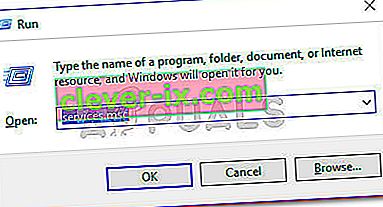
- Dans l' écran Services , avec le volet central ( Services locaux ), pour localiser le service d' authentification et de mise à jour Hi-Rez Studios et double-cliquez dessus.
- Dans l'écran des propriétés du service, allez dans l' onglet Général et cliquez sur le bouton Démarrer (sous État du service). Cela forcera le service à démarrer. Définissez également son type de démarrage sur «Automatique».
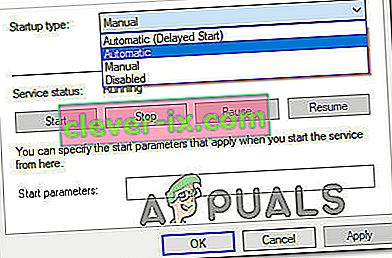
- Avec le service d'authentification et de mise à jour de Hi-Rez Studios activé, réexécutez l'assistant d'installation et voyez si le problème a été résolu.
Si vous rencontrez toujours la même erreur, continuez avec la méthode suivante ci-dessous.
Méthode 3: éviter toute interférence antivirus
Certains utilisateurs ont atteint le fond du problème après avoir découvert que le service HirezService.exe ne pouvait pas s'exécuter par Bullguard ou une suite antivirus ou pare-feu similaire.
Si vous utilisez une suite de sécurité tierce (Windows Defender ne compte pas), essayez de désinstaller l'antivirus du pare-feu ou de désactiver le pare-feu et voyez si l'erreur est résolue. Voici un guide rapide sur la façon de procéder:
Remarque: gardez à l'esprit que la désactivation de la protection en temps réel de la suite de sécurité ne fera aucune différence puisque les règles actuelles resteront fermement en place.
- Appuyez sur la touche Windows + R pour ouvrir une boîte d'exécution. Ensuite, tapez " appwiz.cpl " et appuyez sur Entrée pour ouvrir Programmes et fonctionnalités .

- Localisez votre antivirus tiers (ou pare-feu), faites un clic droit dessus et choisissez Désinstaller . Ensuite, suivez les invites à l'écran pour désinstaller complètement le logiciel.
- Visitez ce lien ( ici ) et téléchargez l'outil de suppression spécialisé associé à votre suite de sécurité tierce pour en supprimer toute trace.
- Redémarrez votre ordinateur et essayez d'installer ou de lancer le jeu qui affichait précédemment l' authentification et la mise à jour Hi-Rez Studios.
Si l'erreur persiste, continuez avec la méthode suivante ci-dessous.
Méthode 4: réinstallez l'application de jeu
Une autre façon de forcer la réinstallation du service d' authentification et de mise à jour Hi-Rez Studios consiste à réinstaller complètement le jeu avec tous les composants associés.
D'autres utilisateurs dans une situation similaire ont signalé que l'erreur avait été résolue après la réinstallation du jeu avec tous les composants associés. Voici un guide rapide sur la façon de procéder:
- Appuyez sur la touche Windows + R pour ouvrir une boîte d' exécution . Ensuite, tapez " appwiz.cpl " et appuyez sur Entrée pour ouvrir Programmes et fonctionnalités .

- Faites défiler la liste des applications, cliquez avec le bouton droit sur le jeu qui affiche l'erreur et choisissez Désinstaller .
- Suivez les invites à l'écran et choisissez de désinstaller tous les services associés lorsque vous y êtes invité.
- Une fois la désinstallation terminée, redémarrez votre ordinateur.
- Maintenant, exécutez le programme d'installation du jeu et pendant qu'il affiche « Démarrage du service d'authentification et de mise à jour de Hi-Rez Studios », appuyez rapidement sur «Ctrl + Alt + Suppr» et ouvrez le gestionnaire de tâches.

- Dans le gestionnaire de tâches, arrêtez le «Service Windows Installer» puis laissez l'installation du jeu se poursuivre.

- Maintenant, accédez au dossier du jeu et recherchez l'exécutable Hi-Rez Diagnostics and Support.
- Démarrez l'exécutable en tant qu'administrateur et attendez qu'il se termine.
- Vérifiez si le problème persiste.